win7系统自带的屏幕录制软件
- 格式:docx
- 大小:266.98 KB
- 文档页数:4
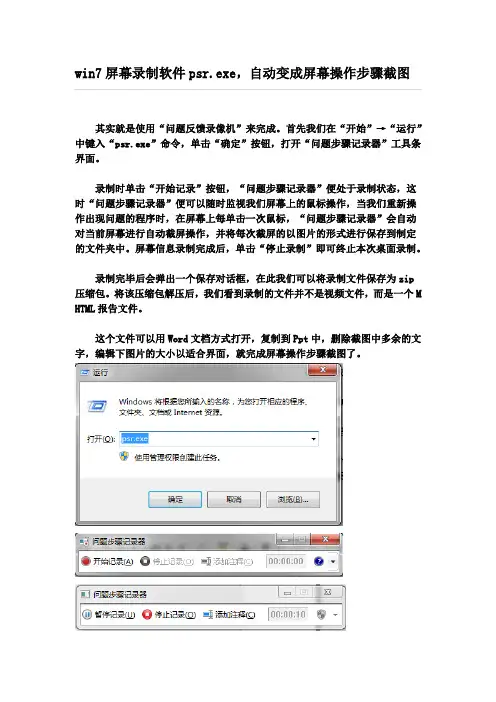
win7屏幕录制软件psr.exe,自动变成屏幕操作步骤截图
其实就是使用“问题反馈录像机”来完成。
首先我们在“开始”→“运行”中键入“psr.exe”命令,单击“确定”按钮,打开“问题步骤记录器”工具条界面。
录制时单击“开始记录”按钮,“问题步骤记录器”便处于录制状态,这时“问题步骤记录器”便可以随时监视我们屏幕上的鼠标操作,当我们重新操作出现问题的程序时,在屏幕上每单击一次鼠标,“问题步骤记录器”会自动对当前屏幕进行自动截屏操作,并将每次截屏的以图片的形式进行保存到制定的文件夹中。
屏幕信息录制完成后,单击“停止录制”即可终止本次桌面录制。
录制完毕后会弹出一个保存对话框,在此我们可以将录制文件保存为zip
压缩包。
将该压缩包解压后,我们看到录制的文件并不是视频文件,而是一个M HTML报告文件。
这个文件可以用Word文档方式打开,复制到Ppt中,删除截图中多余的文字,编辑下图片的大小以适合界面,就完成屏幕操作步骤截图了。
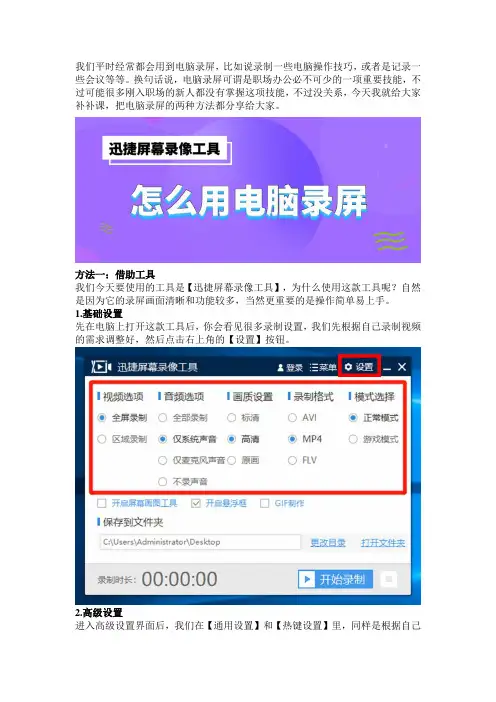
我们平时经常都会用到电脑录屏,比如说录制一些电脑操作技巧,或者是记录一些会议等等。
换句话说,电脑录屏可谓是职场办公必不可少的一项重要技能,不过可能很多刚入职场的新人都没有掌握这项技能,不过没关系,今天我就给大家补补课,把电脑录屏的两种方法都分享给大家。
方法一:借助工具我们今天要使用的工具是【迅捷屏幕录像工具】,为什么使用这款工具呢?自然是因为它的录屏画面清晰和功能较多,当然更重要的是操作简单易上手。
1.基础设置先在电脑上打开这款工具后,你会看见很多录制设置,我们先根据自己录制视频的需求调整好,然后点击右上角的【设置】按钮。
2.高级设置进入高级设置界面后,我们在【通用设置】和【热键设置】里,同样是根据自己需求调整,(当然这个并不是必须要设置的,如果你不想设置可以直接跳过这一步。
)弄好之后就可以关闭这个页面,返回主页面了。
3.开始录制我们返回主页面后,先点击【更改目录】修改视频的保存位置,然后就可以直接点击【开始录制】了,想要结束时直接点击悬浮窗的停止图标就行了。
方法二:电脑自带1.win7系统Windows7录屏功能的开启方法,我们先按下快捷键【win+R】,然后在桌面右下角就会弹出运行框后,直接输入【psr.exe】再点击确定,就可以打开录屏功能。
想要开启时就点击【开始记录】,要结束时点击【停止记录】就行了。
2.win10系统windows10的录屏功能比较简单,我们先打开需要录制的人家,然后直接按下快捷键【win+G】,就能打开录屏功能,然后我们点击中间的红色按钮就可以开始录屏。
总结:这上面讲了两类电脑录屏的方法,前者是借助第三方录屏工具进行录屏,其优点是录制画面清晰、功能丰富、操作简单;后者是使用Windows系统自带的录屏功能,其优点是操作便捷。
如果你想录制更专业的视频,建议使用第一个方法。

屏幕录像的工具哪家好?如何录制高清电影视频
屏幕录像的工具哪家好?在生活中,有的伙伴们会想对电脑屏幕上播放的视频进行录屏,比如一些需要VIP会员才能观看的的电影电视剧等,这样录制下来的高清视频可以放在其他网站上获取点击率,然后提高播放量进行流量变现。
那么,如果你也想这样操作,小编可以把一个用了挺久时间的软件介绍给大家——迅捷屏幕录像工具。
教程道具
一台电脑
需要录制的电影视频
一个迅捷屏幕录像工具PC版软件
第一步:下载并安装软件后,双击运行,我们的电脑桌面上将显示以下小窗口。
上面显示的选项包括视频选项:全屏录制、区域录制;录制格式:AVI、MP4、FLV;音频选项:所有录制、仅系统声音、仅麦克风声音、不录制;画质设置:标清、高清、原画;模式选择:正常模式、游戏模式,上面的参数设置可以说是很细致了,我们可以依据个人情况进行优先选择。
第二步:设置好录制参数后,直接点击软件窗口右下角的蓝色按钮“开始录制”。
随后,界面会弹出另外一个新窗口,我们直接点击“确定”即可(不是会员的话,录制时间会偏短)。
如果需要进行超长时间的录制,那就要开通会员了。
第三步:录制过程中,如果我们要停止录制,就单击“暂停录制”。
高清电影视频文件录制好后,我们可以单击软件界面右下角的蓝色和白色的正方形框按钮,它是结束录制的标志。
以上就是在迅捷屏幕录像工具软件上实现电脑屏幕录像的具体操作啦!如果大家需要对一些超前点播的视频或者只有会员才能观看的视频进行屏幕录像的话,就在百度上搜索“迅捷屏幕录像工具”,然后下载安装软件到电脑上使用吧。
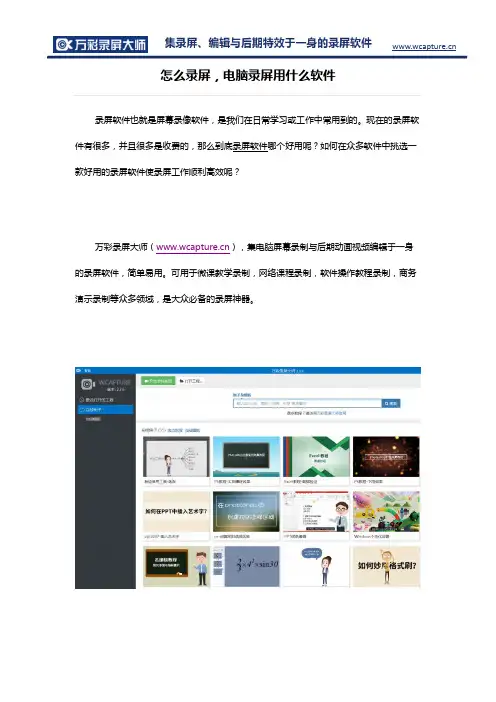
怎么录屏,电脑录屏用什么软件录屏软件也就是屏幕录像软件,是我们在日常学习或工作中常用到的。
现在的录屏软件有很多,并且很多是收费的,那么到底录屏软件哪个好用呢?如何在众多软件中挑选一款好用的录屏软件使录屏工作顺利高效呢?万彩录屏大师(),集电脑屏幕录制与后期动画视频编辑于一身的录屏软件,简单易用。
可用于微课教学录制,网络课程录制,软件操作教程录制,商务演示录制等众多领域,是大众必备的录屏神器。
更多功能特色:1.一键录屏,流畅不限时万彩录屏大师界面简洁,操作简单,新手也可以轻松录制出标清,高清,超高清视频,流畅不卡顿且不限制录制时长。
2.全屏录制/自定义录制区域您既可以录制整个电脑屏幕的活动,也可以自定义录制区域的具体尺寸;同时灵活控制整个录制过程即开始/暂停/结束录制。
3.炫酷片头片尾特效软件内置多种实用炫酷的片头片尾视频效果,可以让您的视频看起来更专业,更美观,更扣人眼球,同时大大缩短了视频制作时间。
4.种类齐全的动画角色各种栩栩如生的动画角色应有尽有(老师,白领,医生等等),同一个动画角色还配有不同的表情,走路姿势,坐姿和肢体动作,可以帮您生动形象地传达不同的信息,让微课动画视频,操作步骤动画视频等更加逼真易懂。
5.灵活添加注解在时间轴上可以灵活添加各类图形,图片,文本字幕,语音,动画角色,对话框,音乐,特殊符号等各种元素,编辑出与众不同的的动画视频大片。
6.字幕配音画面实时同步字幕和配音可以帮您进一步解释说明录像画面内容,避免画面的单调性。
同时万彩录屏大师可以帮您轻松实现配音字幕画面同步播放,获得极佳的视觉体验效果。
不用再纠结“电脑录屏用什么软件”,万彩录屏大师软件用实力说话!简单好用的操作体验,灵活流畅超清录屏以及全能后期动画视频编辑让电脑录屏操作轻松快捷。
选好了录屏的软件后,该怎么录屏?如何编辑录制的内容?以下教程为您提供详细的操作方法。
一、屏幕录制(一)开始录制桌面免费下载万彩录屏大师并安装后,注册一个账号登录,之后您便可以点击“开始录制桌面”按钮。
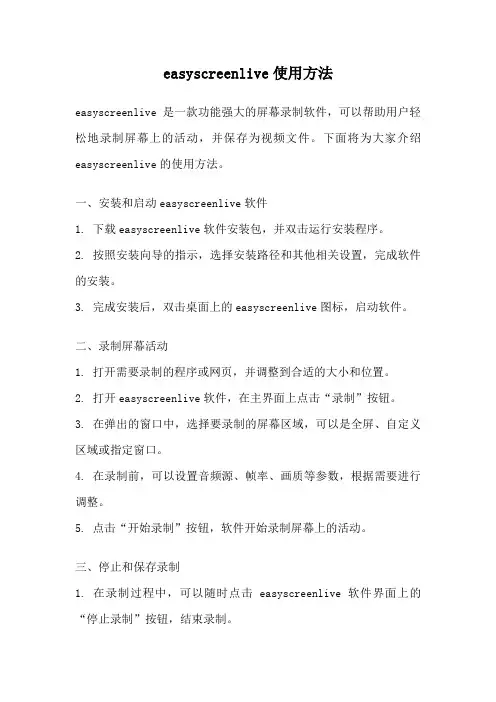
easyscreenlive使用方法easyscreenlive是一款功能强大的屏幕录制软件,可以帮助用户轻松地录制屏幕上的活动,并保存为视频文件。
下面将为大家介绍easyscreenlive的使用方法。
一、安装和启动easyscreenlive软件1. 下载easyscreenlive软件安装包,并双击运行安装程序。
2. 按照安装向导的指示,选择安装路径和其他相关设置,完成软件的安装。
3. 完成安装后,双击桌面上的easyscreenlive图标,启动软件。
二、录制屏幕活动1. 打开需要录制的程序或网页,并调整到合适的大小和位置。
2. 打开easyscreenlive软件,在主界面上点击“录制”按钮。
3. 在弹出的窗口中,选择要录制的屏幕区域,可以是全屏、自定义区域或指定窗口。
4. 在录制前,可以设置音频源、帧率、画质等参数,根据需要进行调整。
5. 点击“开始录制”按钮,软件开始录制屏幕上的活动。
三、停止和保存录制1. 在录制过程中,可以随时点击easyscreenlive软件界面上的“停止录制”按钮,结束录制。
2. 录制完成后,软件会自动弹出保存文件的窗口,用户可以选择保存的路径和文件名,并设置视频格式。
3. 点击“保存”按钮,easyscreenlive会将录制的视频保存到指定的路径中。
四、编辑和导出视频1. 在easyscreenlive软件界面上点击“编辑”按钮,进入视频编辑界面。
2. 在视频编辑界面中,用户可以对录制的视频进行剪辑、添加字幕、加入音效等操作,以满足个性化的需求。
3. 编辑完成后,点击“导出”按钮,选择导出视频的格式和分辨率,点击“开始导出”按钮,软件会将编辑后的视频导出保存到指定的路径中。
五、其他功能1. easyscreenlive还提供了一些其他实用的功能,如屏幕截图、录制鼠标点击轨迹等。
2. 用户可以在软件界面上找到相应的按钮,进行操作。
六、常见问题解答1. 为什么录制的视频没有声音?答:请确认在录制设置中选择了正确的音频源,并调整音量大小。
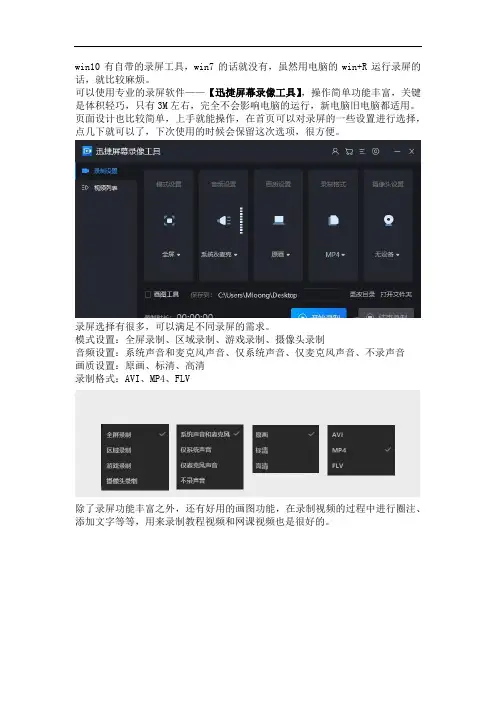
win10有自带的录屏工具,win7的话就没有,虽然用电脑的win+R运行录屏的话,就比较麻烦。
可以使用专业的录屏软件——【迅捷屏幕录像工具】,操作简单功能丰富,关键是体积轻巧,只有3M左右,完全不会影响电脑的运行,新电脑旧电脑都适用。
页面设计也比较简单,上手就能操作,在首页可以对录屏的一些设置进行选择,点几下就可以了,下次使用的时候会保留这次选项,很方便。
录屏选择有很多,可以满足不同录屏的需求。
模式设置:全屏录制、区域录制、游戏录制、摄像头录制
音频设置:系统声音和麦克风声音、仅系统声音、仅麦克风声音、不录声音
画质设置:原画、标清、高清
录制格式:AVI、MP4、FLV
除了录屏功能丰富之外,还有好用的画图功能,在录制视频的过程中进行圈注、添加文字等等,用来录制教程视频和网课视频也是很好的。
还有炫酷的鼠标录制效果,支持录制鼠标点击效果、声音、鼠标高亮效果,以及鼠标的轨迹效果,可以用在游戏录制、教程录制等方面。
录制完成之后,可以在视频列表中快速查看自己录制的视频。
操作简单,功能又丰富,值得一试!。
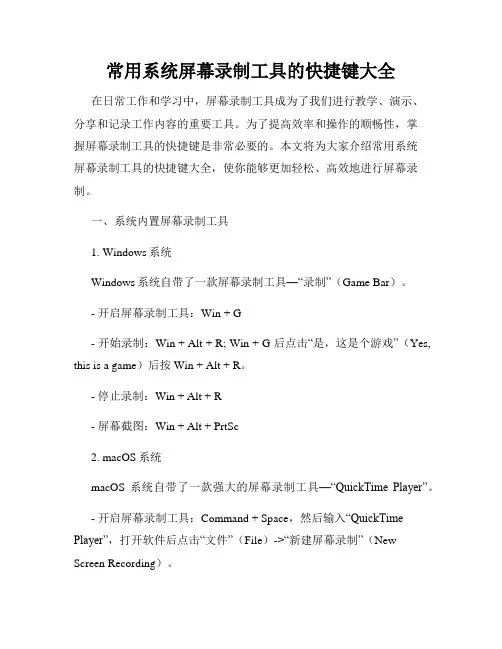
常用系统屏幕录制工具的快捷键大全在日常工作和学习中,屏幕录制工具成为了我们进行教学、演示、分享和记录工作内容的重要工具。
为了提高效率和操作的顺畅性,掌握屏幕录制工具的快捷键是非常必要的。
本文将为大家介绍常用系统屏幕录制工具的快捷键大全,使你能够更加轻松、高效地进行屏幕录制。
一、系统内置屏幕录制工具1. Windows系统Windows系统自带了一款屏幕录制工具—“录制”(Game Bar)。
- 开启屏幕录制工具:Win + G- 开始录制:Win + Alt + R; Win + G 后点击“是,这是个游戏”(Yes, this is a game)后按 Win + Alt + R。
- 停止录制:Win + Alt + R- 屏幕截图:Win + Alt + PrtSc2. macOS系统macOS系统自带了一款强大的屏幕录制工具—“QuickTime Player”。
- 开启屏幕录制工具:Command + Space,然后输入“QuickTime Player”,打开软件后点击“文件”(File)->“新建屏幕录制”(New Screen Recording)。
- 开始录制:点击“开始录制”(Start Recording)按钮或者使用快捷键 Command + Control + R。
- 停止录制:点击屏幕上方的停止按钮或使用快捷键 Command + Control + ESC。
二、第三方屏幕录制工具除了系统自带的屏幕录制工具,还有许多第三方工具可供选择,它们拥有更多功能和更好的用户体验。
1. OBS StudioOBS Studio 是一款免费开源的屏幕录制和直播工具,广泛应用于游戏直播、教学演示等领域。
- 开始录制/停止录制:Ctrl + Alt + R- 暂停/恢复录制:Ctrl + Alt + P- 录制延迟:Ctrl + Shift + D- 屏幕截图:Ctrl + Shift + S2. BandicamBandicam 是一款功能强大的屏幕录制工具,具有高画质和小文件体积等特点。
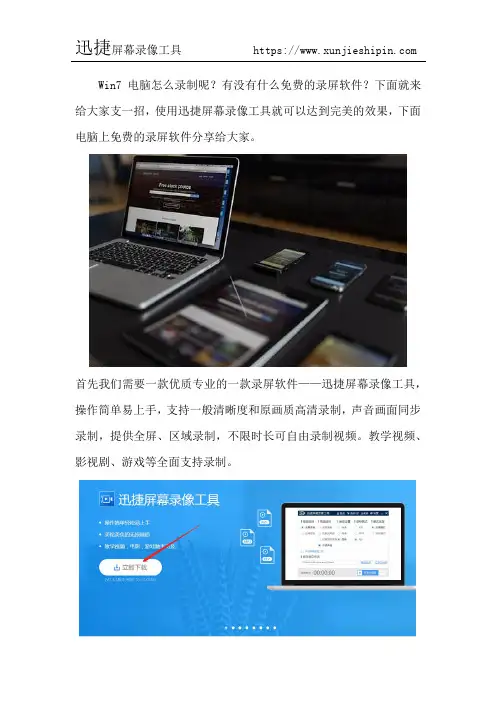
Win7电脑怎么录制呢?有没有什么免费的录屏软件?下面就来给大家支一招,使用迅捷屏幕录像工具就可以达到完美的效果,下面电脑上免费的录屏软件分享给大家。
首先我们需要一款优质专业的一款录屏软件——迅捷屏幕录像工具,操作简单易上手,支持一般清晰度和原画质高清录制,声音画面同步录制,提供全屏、区域录制,不限时长可自由录制视频。
教学视频、影视剧、游戏等全面支持录制。
详细操作步骤:
1、首先我们进入官网下载迅捷屏幕录像工具,然后根据安装的提示一步一步的进行安装。
2、安装好之后我们打开它设置,我们录制视频的一些重要参数,主要是视频选项、音频选项、画质设置、录制格式、模式选择等进行设置。
画质设置尽量选择原画哦。
如图所示:
3、参数设置好,我们设置存放视频所用的文件夹目录,点击更换目录,然后选择好文件夹,最后点击确定即可进行更换。
4、然后我们在设置面板,如果你想要录制鼠标指针,我们需要将“录制鼠标指针”前面的选框勾上,之后我们可以使用下面的功能面板对
我们所录制的鼠标指针做一些特效处理,比如点击声音、移动轨迹等等。
5、之后,我们便可以开始录制视频了,点击开始录制即可录制我们的视频,视频录制完成之后,我们点击停止录制按钮即可结束录制。
6、如果相比于使用鼠标操控录制,你更习惯于使用键盘的话,不妨试一下快捷键,【alt+f1】是开始和暂停录制,【alt+f2】是停止录制。
7、录制完成的视频,我们可以点击打开文件夹,在弹出的文件夹中进行查看。
如图所示;
以上就是使用电脑上免费的录屏软件的全部步骤了,你们学会了吗?是不是一学就会,一看就会呢,希望可以为你们所用哦!。
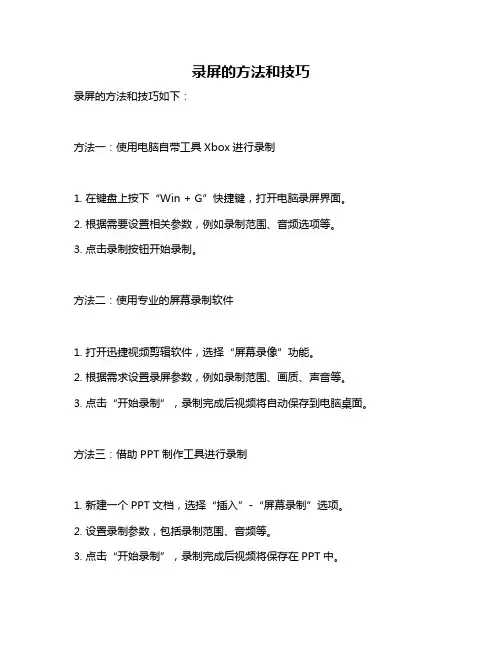
录屏的方法和技巧
录屏的方法和技巧如下:
方法一:使用电脑自带工具Xbox进行录制
1. 在键盘上按下“Win + G”快捷键,打开电脑录屏界面。
2. 根据需要设置相关参数,例如录制范围、音频选项等。
3. 点击录制按钮开始录制。
方法二:使用专业的屏幕录制软件
1. 打开迅捷视频剪辑软件,选择“屏幕录像”功能。
2. 根据需求设置录屏参数,例如录制范围、画质、声音等。
3. 点击“开始录制”,录制完成后视频将自动保存到电脑桌面。
方法三:借助PPT制作工具进行录制
1. 新建一个PPT文档,选择“插入”-“屏幕录制”选项。
2. 设置录制参数,包括录制范围、音频等。
3. 点击“开始录制”,录制完成后视频将保存在PPT中。
技巧:
1. 选择合适的录屏工具:根据需求选择合适的录屏工具,例如游戏录制、教学录制等。
2. 调整录制参数:在录屏过程中,根据需要调整录制参数,例如分辨率、帧率等。
3. 避免干扰:在录屏过程中,避免外界干扰,例如关闭通知、降低电脑音量等。
4. 后期处理:在录屏完成后,可以进行后期处理,例如剪辑、添加特效等。
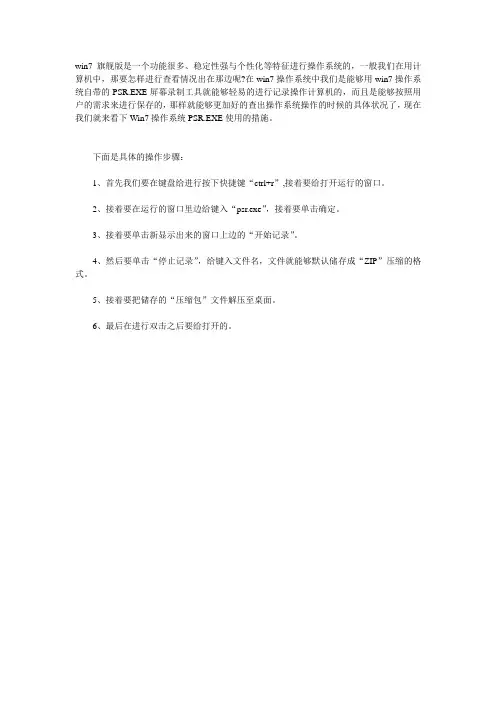
win7旗舰版是一个功能很多、稳定性强与个性化等特征进行操作系统的,一般我们在用计算机中,那要怎样进行查看情况出在那边呢?在win7操作系统中我们是能够用win7操作系统自带的PSR.EXE屏幕录制工具就能够轻易的进行记录操作计算机的,而且是能够按照用户的需求来进行保存的,那样就能够更加好的查出操作系统操作的时候的具体状况了,现在我们就来看下Win7操作系统PSR.EXE使用的措施。
下面是具体的操作步骤:
1、首先我们要在键盘给进行按下快捷键“ctrl+r”,接着要给打开运行的窗口。
2、接着要在运行的窗口里边给键入“psr.exe”,接着要单击确定。
3、接着要单击新显示出来的窗口上边的“开始记录”。
4、然后要单击“停止记录”,给键入文件名,文件就能够默认储存成“ZIP”压缩的格式。
5、接着要把储存的“压缩包”文件解压至桌面。
6、最后在进行双击之后要给打开的。

电脑如何录制屏幕免费和专业录屏方法都有电脑录制屏幕是一种常用的技术手段,可以帮助我们在教学、演示、游戏等场景中记录屏幕上的操作和内容。
本文将介绍一些免费和专业的屏幕录制方法,供读者参考。
一、免费屏幕录制方法1. Windows 10内置录屏功能Windows 10系统中内置有屏幕录制功能,可以通过快捷键Win + G调出游戏栏,并在其中选择“录制”按钮开始录制屏幕内容。
这个功能简单易用,适合简单的录屏需求。
2. OBS StudioOBS Studio是一款开源、跨平台的多媒体录制和直播软件。
它支持录制屏幕、摄像头和麦克风的内容,并提供丰富的设置和过滤器功能。
使用OBS Studio可以灵活地调整录制参数,并实时预览录制效果。
OBS Studio适用于Windows、Mac和Linux系统。
3. ShareXShareX是一款功能强大的截图和录屏软件,它支持多种截图和录屏方式,并提供了丰富的设置选项。
ShareX可以将录制的屏幕内容保存为图片、视频或动画GIF,并支持将视频上传至云存储服务进行分享。
ShareX适用于Windows系统。
4.VLC媒体播放器VLC媒体播放器是一款广受欢迎的多功能媒体播放软件,但它也具备屏幕录制功能。
通过打开VLC媒体播放器,选择“视图”菜单中的“转码”选项,然后切换到“捕获设备”选项卡,即可设置录制参数并开始录制屏幕内容。
VLC媒体播放器适用于Windows、Mac和Linux系统。
二、专业屏幕录制方法1. Camtasia2. Snagit3. Screencast-O-Matic总结:以上介绍了一些免费和专业的屏幕录制方法,无论是免费还是专业的工具,都可以满足不同类型用户的录制需求。
读者可以根据自己的具体情况选择适合的工具进行屏幕录制。
无论是简单需求还是复杂需求,这些工具都能有效帮助用户轻松完成屏幕录制任务。
win7电脑怎么录屏
win7系统是人们常用的电脑系统,是兼容性较好的一个系统。
随着时代的进步,科技的发达小视频、短视频已成为当今潮流前线,流量的主要来源,那么win7电脑怎么录屏?小编推荐一款屏幕录像工具给大家,下面请看详细的操作方法
一、录屏所需工具:迅捷屏幕录像工具
迅捷屏幕录像工具是一款专业的屏幕与声音同步录制的视
频录制软件,通过软件可录制游戏视频、网页视频、网络课件、
电脑屏幕等,是电脑录屏软件中操作最简单的一款屏幕录像软件。
二、操作流程:
1、进入百度框,搜索录屏软件,查看关于搜索答案的相关资料,经过大量筛选选择一款简单好用让自己中意的录屏工具下载安装。
2、安装在电脑过后,打开软件的第一眼你可能会惊呆了!因为一款小小的软件里面竟然包含了如此多的功能,而且都是我们所需要的一切
3、看到软件界面上方的登录,点击进入。
如果嫌手机号注册太麻烦可以使用第三方账号qq,微信登录,特别轻松快捷
4、登录完我们可以先选择设置“画质选项”。
点击原画按钮即可录制一个比高清画质还要清晰的界面视频
5、当然,其他设置都是根据我们自己的爱好去选择设置功能。
当所有的效果设置都选择完时我们就可以开始录制视频咯!
这么简单清爽的操作方式是大家一看就能明白的,那么大家还在等什么呢,赶快下载这款迅捷屏幕录像工具亲身体验下吧!。
win7电脑屏幕怎么录屏
电脑现在是我们工作中不可缺少的工具,但是我们在工作的时候常常需要将电脑上的屏幕录制下来,有时候我们看到一些好玩的视频,都想要将其录制下来,那么win7电脑屏幕怎么录屏呢?
今天小编就给大家推荐迅捷屏幕录像工具的操作方法,本文主要帮助大家了解并掌握和使用win7系统屏幕录制操作,通过步骤操作和使用来帮助大家学会此功能的各项使用。
屏幕录像软件
1、其实我们可以使用“迅捷屏幕录像工具”我们打开电脑点击搜索,然后将其下载安装到自己的电脑上。
2、等到将录像工具安装到电脑上之后,我们点击打开软件就可以进行录制了。
3、我们这软件的界面上,点击“视频选项”“录屏格式”“画质选择”等进行设置。
4、等到将我们需要录制的格式设置好之后,我们只需点击“开始录制”这样我们的电脑屏幕录制就开始了。
那么win7电脑屏幕怎么录屏呢?以上就是电脑屏幕录制的操作方法和流程,希望可以帮助到你!。
电脑免费录屏软件哪个好用导语:随着社交媒体的兴起和视频内容的普及,越来越多的人开始使用电脑录屏软件来记录屏幕上的活动,分享游戏攻略、教程或者演示操作等。
然而,市面上的电脑录屏软件琳琅满目,让人无从选择。
本文将介绍几款免费且好用的电脑录屏软件,帮助你轻松地选择适合自己的软件。
一、OBS Studio作为一款免费开源的电脑录屏软件,OBS Studio被广大用户认可和推崇。
它具备强大的录屏功能,能够录制全屏幕、窗口或者指定区域,并且可以录制麦克风和系统声音。
同时,OBS Studio还支持多种常用的视频格式,如MP4、FLV、MOV等,方便用户分享和编辑录屏内容。
二、ShareXShareX是一款功能强大的免费电脑录屏软件,它提供了丰富的录屏选项和高度定制化的设置。
用户可以选择录制全屏、窗口、矩形区域等不同的录屏模式,并能够自定义快捷键以方便快速启动录屏功能。
此外,ShareX还支持截图、屏幕广播和视频编辑等功能,满足不同用户的需求。
三、CamStudioCamStudio是一款老牌的电脑录屏软件,由于其简单易用和稳定性,一直备受用户青睐。
CamStudio界面简洁清晰,操作简单明了,用户只需选择录制区域、帧率和音频设置等参数,即可开始录制。
尽管CamStudio不支持太多的特殊效果和格式选择,但对于初次使用录屏软件的用户来说,是一款不错的选择。
四、Screencast-O-MaticScreencast-O-Matic是一款跨平台的免费录屏软件,它可用于Windows和Mac系统。
该软件操作简单,提供了全屏、窗口、矩形区域和WebCam等多种录制模式,同时支持麦克风和系统声音的录制。
除了基本的录屏功能外,Screencast-O-Matic还提供了基本的视频编辑功能,如剪辑、旋转和添加文本等,非常适合录制教学、演示和游戏视频。
五、EZVidEZVid是一款免费的电脑录屏软件,其最大的特点是支持将录屏直接上传到YouTube。
win7笔记本电脑如何录制魔兽世界游戏视频windows7是我们笔记本常用的系统,它对软件和游戏的兼容性也是所有软件里最好的,比如玩魔兽世界都是非常不错的,小编就经常在电脑上玩魔兽世界,有时候还拿录屏工具将游戏中的趣事和操作给录下来,也有些玩家喜欢录制一些直播大神的wow操作视频,然后反复的练。
下面小编就来教大家如何在win7笔记本上利用迅捷屏幕录像工具录制魔兽世界的游戏视频。
一、首先,小编先打开电脑上的录屏软件。
二、打开某个直播平台搜索自己喜欢的与魔兽世界相关的直播
间,并进入。
三、进魔兽世界的相关直播间后,将录屏软件放在直播间上方,方便录制。
四、同时快速按下alt+f1,开始录制魔兽世界视频,在录制选择录制范围,如图所示。
五、这样你的魔兽世界游戏视频就热锅出炉了,点击文件夹查看。
迅捷屏幕录像工具录制魔兽世界游戏视频,你学会了吗?。
3种方法来录制电脑屏幕下载录屏软件。
常用的软件有Open Broadcast Software (OBS) Studio和Bandicam。
由于Windows没有自带录屏工具,所以要录制桌面或多个运行中的程序,就得安装录屏软件。
假如只要录制嬉戏画面或特定的应用程序,也可以在Windows 10 创意者更新中使用“嬉戏栏”应用程序。
安装OBS Studio。
在扫瞄器的默认下载位置找到OBS Studio,双击安装文件;消失提示时依次单击是、下一步、我同意和下一步;假如不想集成在扫瞄器中,那就取消选中插件复选框,最终单击安装。
消失提示时单击完成。
它位于窗口的右下角。
随后就能完成安装并打开OBS Studio。
也可以单击开头{"smallUrl":"https:\/\/\/images_en\/0\/07\/Windowsstart.png","bigUrl":"https:\/\/.wikihow. com\/images\/thumb\/0\/07\/Windowsstart.png\/30px-Windowsstart.png","smallWidth":460,"smallHeight":46 0,"bigWidth":30,"bigHeight":30,"licensing":"div class=\"mw-parser-output\"\/div"}消失提示时单击确定。
这样将接受OBS Studio的使用条款,并打开OBS Studio窗口。
在“自动配置向导“窗口中单击是。
随后会弹出一个窗口。
要完成配置:选中“只优先考虑录像”复选框。
单击下一步。
单击下一步。
单击应用设置。
假如要自行设置,单击否。
easiercap使用说明(原创版)目录1.EasierCap 的功能和用途2.EasierCap 的基本操作方法3.EasierCap 的进阶操作和技巧4.EasierCap 的常见问题和解决方法5.EasierCap 的未来发展方向和展望正文EasierCap 是一款功能强大的屏幕录像软件,主要用于录制电脑屏幕上的活动,以便用户进行教学、演示、游戏记录等用途。
该软件具有简单易用的界面,用户可以轻松上手。
下面,我们将详细介绍 EasierCap 的功能和用途、基本操作方法、进阶操作和技巧、常见问题和解决方法以及未来发展方向和展望。
一、EasierCap 的功能和用途EasierCap 具有以下主要功能:1.屏幕录像:可以录制整个屏幕或者特定区域的活动。
2.音频录制:可以录制电脑内部或外部音频。
3.视频编辑:提供基础的视频编辑功能,如剪辑、合并、添加文字和画外音等。
4.上传分享:可以将录制好的视频直接上传到网络,便于分享和传播。
二、EasierCap 的基本操作方法1.下载安装:访问 EasierCap 的官方网站,下载并安装软件。
2.打开软件:双击桌面上的 EasierCap 图标,启动软件。
3.设置参数:在主界面上,根据需要设置录像的格式、质量、帧率等参数。
4.开始录像:点击“开始录像”按钮,即可开始录制。
5.停止录像:录制完成后,点击“停止录像”按钮,结束录制。
三、EasierCap 的进阶操作和技巧1.热键操作:设置热键,方便在录制过程中快速进行操作。
2.屏幕捕捉:使用屏幕捕捉功能,可以截取电脑屏幕上的任何区域。
3.画中画:在录像过程中,添加画中画效果,使得视频更加生动。
4.自定义水印:添加自定义水印,保护视频版权。
四、EasierCap 的常见问题和解决方法1.录制时卡顿:可能是电脑性能不足,尝试降低录像质量和帧率。
2.声音录制不清晰:检查麦克风是否正常,尝试调整音频采样率。
3.上传失败:检查网络环境,确保网络畅通。
win7系统自带的屏幕录制软件
屏幕录制软件我用的最多是屏幕录像大师,这个软件同样支持win7系统,相信很多朋友都是用这款的。
但很多人可能不知道,win7也自带屏幕录制软件。
其实也不完全说是屏幕录制,应该说是一个屏幕记录的图片录制软件,他就是win7的问题步骤记录器。
下面来看下这个win7工具。
(今天人不舒服,就不自己编辑了,微软自家有教程,拷过来。
)在键盘上,按“Win+R”,调出“运行”命令;输入psr.exe,按回车键,打开“问题步骤记录器”
按下“开始记录”按钮,现在“问题步骤记录器”已处于录制状态;打开目标程序,在操作过程中,您每点击一次鼠标,记录器就会做一次截屏,并以图片的形式保存下来。
为录制的屏幕添加注释
为了突出某个操作,或对某个操作进行说明,可以使用“添加注释”功能。
单击“问题步骤记录器”界面中的“添加注释”按钮,此时鼠标会变成了一个“+”字,原来的操作界面则呈现出毛玻璃效果;拖动鼠标至目标地画出一个矩形,目标地将被高亮显示;同时会弹出一个“添加注释”对话框,您可以在此输入详细的描述信息。
屏幕信息录制完成后,单击“停止记录”即可终止本次桌面录制。
在保存对话框中,请选择合适的位置将文件保存好。
打开文件,我们可以看到一份MHTML 文件报告,有图有说明很是详细;并且文件支持以幻灯片形式播放查看。